- 系统
- 教程
- 软件
- 安卓
时间:2020-03-25 来源:u小马 访问:次
U盘安装Windows10系统失败了该如何解决?当我们对电脑错误操作或是电脑系统被病毒、木马破坏,我们就可以使用重装系统的方法来修复系统问题。而在进行U盘重装系统win10的过程中,一些对电脑不太熟悉的用户可能会因为一些失误操作导致重装系统失败。所以接下来小编就来教大家U盘安装Win10系统失败的解决方法,希望大家会喜欢。
U盘安装Win10系统失败的解决方法:
解决方法一:
重新选择引导项
1、对于选错引导项的,只需重新选择引导项,重启按F12或F11或Esc等快捷键调出启动菜单
2.不同电脑都不一样,展开会有两个选项,一个是Legacy一个是UEFI,
3.要在MBR下安装,就必须选择Legacy这个项,有些不显示legacy,默认就是legacy项;
解决方法二:
禁用UEFI引导

一、如果是BIOS启用了UEFI引导,就要修改成Legacy模式,一般有下面这些选项:
Secure Boot改成Disabled,禁用安全启动,这个最重要!
二、部分机型需设置BIOS密码才可以修改Secure Boot,找到Set Supervisor Password设置密码
1.CSM改成Enable或Yes或ALWAYS,表示兼容模式
2.OS Mode Selection设置为CSM OS
3.Boot mode或UEFI mode或Boot List Option改成Legacy,表示传统启动方式
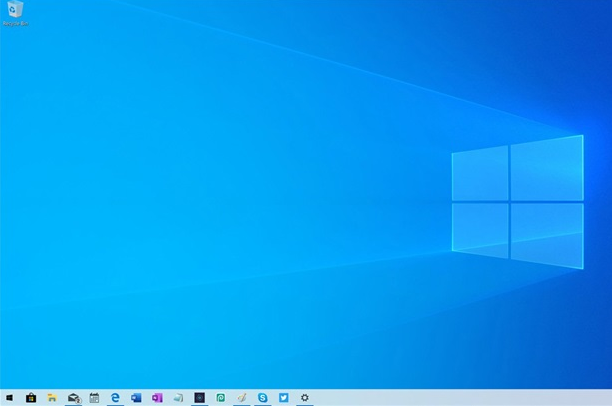
4.OS Optimized Defaults改成Disabled或Other OS,禁用默认系统优先设置
5.Advanced选项下Fast BIOS Mode设置为Disabled
三、以联想笔记本为例,启动电脑时不停按F1或F2(有些机型需同时按住Fn),进入到BIOS界面;
1.在Exit下,选择OS Optimized Defaults回车,改成Disabled或Others;
2.然后再选择Load Optimal Defaults回车,加载legacy默认设置;
3.转到Startup或Boot,CSM改成Enabled,Boot Mode改成Legacy,最后按F10保存修改重启即可。
以上介绍的内容就是关于U盘安装Win10系统失败的解决方法,不知道大家学会了没有,如果你也遇到了这样的问题的话可以按照小编的方法自己尝试一下,希望可以帮助大家解决问题,谢谢!!!想要了解更多的Windows10技巧请关注Win10镜像官网~~~





